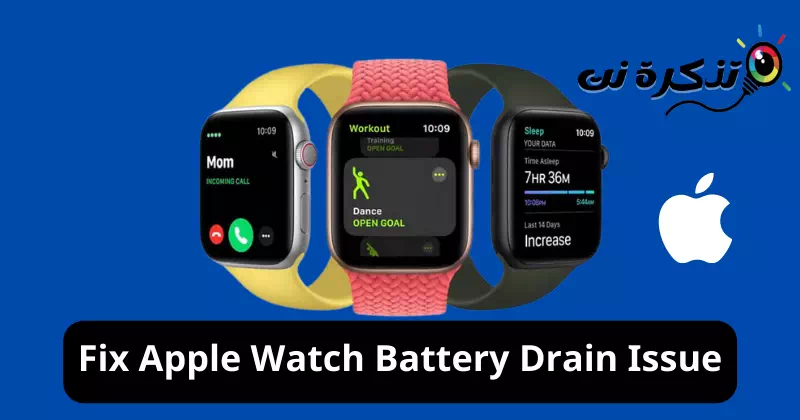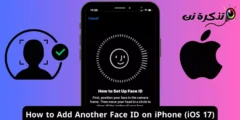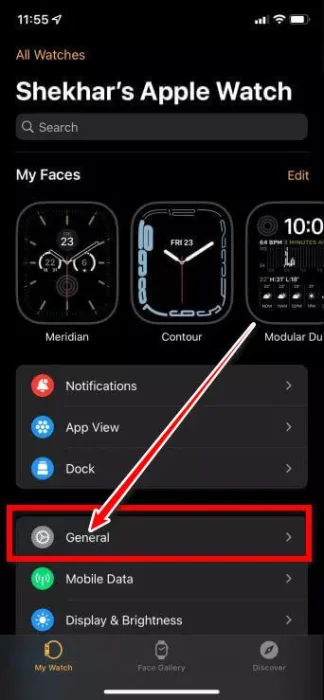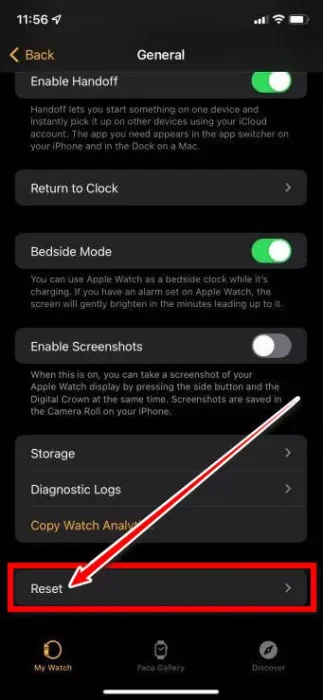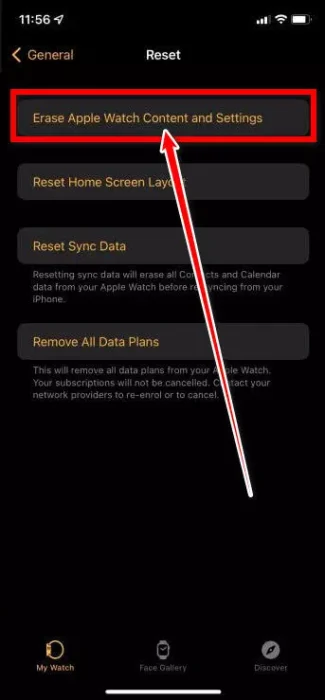Сага Apple Watch батарейкасынын түгөнүп калуу маселесин чечүүнүн 6 тез жолу.
Apple Watch рыноктогу эң мыкты акылдуу саат болуп саналат жана анын бардык атаандаштарынан толук ашып турат. Бирок Эмне үчүн Apple Watch батареясы мынчалык бат түгөнүп жатат? وApple Watch батареясынын бат түгөнүп калышына эмне себеп болот? Ушул жана башка суроолордун баарына кийинки саптарда жооп берилет.
Спорт, фитнес жана ден-соолук үчүн Apple акылдуу сааттары атаандаш акылдуу сааттарга караганда тактыктын деңгээли жогору. Демек, сиз төлөгөн ар бир тыйынга арзыйт. Бирок, Apple Watch менен кээ бир көйгөйлөр бар.
Apple Watch ээлери үчүн жалпы көйгөйлөрдүн бири - бул батареянын иштөө мөөнөтү. Сатып алган Apple колдонуучуларына кабарлаңыз Watch Сериялар 7 Ошондой эле, бул курал бир нече жыл эски болсо, алгылыктуу болуп саналат, окшош көйгөйлөр билдирди.
Бул макала аркылуу биз карап чыгабыз Apple Watch сериясындагы батарейканын түгөнүү себептери Жана кээ бир кеңештер жөнүндө Батареянын чыгымын кантип азайтуу керек.
Apple Watch батареясынын иштөө мөөнөтү начар болушунун себептери эмнеде?
Батареянын начар иштешине бир нече факторлор себеп болушу мүмкүн, анын ичинде.
- Заряддоо цикли канчалык узак болсо, батареянын иштөө мөөнөтү ошончолук кыскарат. Бул жалгыз фактор эмес.
- Apple Watch батареясынын иштөө мөөнөтү начар, бир зарядда болгону 18 саат иштейт.
- Көптөр чуркай алат Android акылдуу сааттары Бир батарейка менен бир нече күн же бир нече жума бою жана ошону менен салыштыруу ишке ашат.
Apple Watch ээлери акылдуу сааттарын түн ичинде кубаттоо оңой деп эсептешет. Бирок, көптөр батареянын иштөө мөөнөтү жөнүндө даттанышат.
وApple Watch батареясынын иштөө мөөнөтүн кыскартуунун себеби ден соолугуңузга жана фитнесиңизге көз салган сенсорлордун тактыгы..
Ошентип, Apple Watch батареяңыз бат эле түгөнүп, тез калыбына келет.
Apple Watch батареяңыздын иштөө мөөнөтүн көбөйтүүнүн бир нече жолу бар. Бул жөндөөлөргө түз саатыңыздан же iPhone аркылуу кирүүгө болот.
Apple Watch батареясынын жараксыздыгын кантип чечсе болот
Төмөнкү ыкмалар аркылуу сиз Apple Watch батарейкасынын түгөнүп кетүү маселесин чече аласыз.
1. Apple Watch'уңузду баштапкы абалга келтириңиз
Бул биринчи кадам бир аз катаал көрүнүшү мүмкүн, бирок саатыңыздын жөндөөлөрүндө көйгөй бар болсо, аны баштапкы абалга келтирүү аны чечет. Ден соолук жана фитнес маалыматыңызды жоготуп алуу жөнүндө кабатыр болбоңуз.
Саатыңызды баштапкы абалга келтирүү аны заводдук жөндөөлөрүнө кайтарып, Apple Watch менен iPhone'уңузду кайра жупташтырууга мүмкүндүк берет. Муну менен сиз каалаган маселени чече аласыз.
- Колдонмого кирүүОрнотуулар أو ОрнотууларApple Watch'та.
- Андан кийин барыңызжалпы أو жалпы".
Apple Watch'ту баштапкы абалга келтирүү (Жалпы) - Андан кийин басыңызКайра коюу أو кайра орнотуу".
Apple Watch'ду баштапкы абалга келтирүү (кайра коюу) - Андан кийин басыңызБардык мазмунду жана жөндөөлөрдү өчүрүңүз أو Тазалоо Бардык билдирүүлөрдү жана Орнотуулар".
Apple Watch'ту баштапкы абалга келтирүү (Бардык мазмунду жана орнотууларды өчүрүү) - Андан кийин кирүү кодуңузду киргизиңиз.
- Саат өчүрүлгөндөн кийин, ал кайра иштетилип, аны кайра жупташтырууну суранат.
2. Батареянын кубатын көп талап кылган бардык анимацияларды өчүрүңүз
Сиз тандоого көнүп калгансыз”.кыскартуу кыймылсиздин iPhone үчүн. Бул телефонуңуздун батареянын иштөө мөөнөтүн бир топ узартат.
Бул функция батареянын кубатын көп керектеген бардык анимацияларды өчүрөт. Apple Watch менен дагы эмне кыла аласыз?
- iPhone'уңузда Apple Watch колдонмосун ачып, андан соң "жалпы أو жалпы".
- Андан кийин "баскылаЖеткиликтүүлүк أو мүмкүндүк алууАндан кийин басыңызжайла أو арымынын".
- күйгүзүү кыскартуу кыймыл колдонуу Apple Watch ачкычты айлантуу менен.
3. Фондук колдонмону жаңылоону өчүрүңүз
Фондук колдонмону жаңыртуу iPhone же Apple Watch'уңуздагы бир нече колдонмолорго фондо байланышууга мүмкүнчүлүк берет. Бул биринчи кезекте ден соолук маалыматын жана маалыматтарды бөлүшүү үчүн жасалат.
Бул батареянын иштөө мөөнөтүн бир топ кыскартат. Эгер сиз эскертмелерди телефонуңуз менен шайкештештирүүнү күткүңүз келсе, бул функцияны өчүрө аласыз.
- iPhone'уңуздагы Watch колдонмосун ачыңыз.
- Андан кийин чыкылдатыңызФондук колдонмону жаңыртуу أو Фондук колдонмону жаңыртууӨтмөктөМенин саатым أو Менин саатым".
- Саатыңыз менен байланышты токтотуу үчүн функцияны толугу менен өчүрө аласыз же жеке колдонмолорду тандасаңыз болот.
4. Ойготуу үчүн көтөрүү жаңсоо өзгөчөлүгүн өчүрүңүз
Билек көтөрүү өзгөчөлүгү анын тактыгы жана убакытты үнөмдөөчү пайдасы үчүн көптөр тарабынан жогору бааланган.
Ал сааттагы акселерометр сенсорунун жардамы менен ылдамдыкты дайыма текшерип турат. Убакытты текшерүү үчүн билегиңизди көтөрүүгө мүмкүнчүлүк берүү үчүн бул функция өчүрүлүшү мүмкүн. Ал ошондой эле батареянын иштөө мөөнөтүн жакшыртпайт.
- iPhone'уңуздагы Watch колдонмосун ачыңыз.
- Андан кийин басыңызжалпы أو жалпыӨтмөктөМенин саатым أو Менин саатым".
- Кийинки, таптап коюңуз экранды күйгүзүү Биринчи которгучту өчүрүү үчүн.
Ойготуу жаңсоосун күйгүзүүнү кааласаңыз, Apple Watch экраныңыздын активдүү болуу убактысын (70 секунддан 15 секундага чейин) кыскарта аласыз.
5. Эскертмелерди өчүрүү
Көнүгүңүзгө көз салуу үчүн Apple Watch аркылуу эскертмелерди өчүрүп салгыңыз келиши мүмкүн. Бул батареянын иштөө мөөнөтүн жакшыртат.
- iPhone'уңуздагы Watch колдонмосун ачыңыз.
- Андан кийин басыңызБилдирмелер أو эскертмелерөтмөктөнМенин саатым أو Менин саатым".
- Apple Watch'уңузда эскертмелерди алууну каалабаган колдонмолорду тандай аласыз.
6. Батареяны алмаштырыңыз
Бул кадамдар Apple акылдуу саатыңыздын батареянын иштөө мөөнөтүн узартууга жардам бербесе, аны алмаштырууга убакыт келди. Apple Watch'уңузду оңдоо үчүн Жолугушууну ээлөө үчүн сизге жакын жайгашкан Apple дүкөнүнө кайрылсаңыз болот.
Жана ушулардын баары бар ; Биз колубуздан келишинче түшүндүрүү үчүн болгон аракетибизди жасадык, анын ичинде эмне үчүн Apple Watch батарейкасынын түгөнүп калуу көйгөйү келип чыгат жана аны оңдоо үчүн кандай кадамдар жасалышы мүмкүн.
Эгер сизде Apple Watch батарейкасынын түгөнүп калуу көйгөйүнө жардам берген башка чечимдериңиз болсо, комментарийлерде бизге кабарлаңыз.
Сиз ошондой эле төмөнкүлөр жөнүндө билүүгө кызыкдар болушуңуз мүмкүн: Apple Watch үчүн мыкты фитнес колдонмолору
Бул макаланы билүү үчүн пайдалуу деп үмүттөнөбүз Apple Watch батарейканын жараксыздыгын кантип чечсе болот. Пикириңизди жана тажрыйбаңызды комментарийлерде биз менен бөлүшүңүз.